Nestanak Windows 10 start menija
 Na žalbu korisnika da ne može isključiti računalo preko start menija, nimalo zabrinuti odlazimo do korisnika smatrajući da se radi o manjem problemu. Nakon dolaska stvari ne izgledaju baš bezazleno, naime iz nepoznatog razloga start meni u Windowsu 10 je jednostavno nestao, odnosno prestao reagirati na lijevu tipku miša.
Na žalbu korisnika da ne može isključiti računalo preko start menija, nimalo zabrinuti odlazimo do korisnika smatrajući da se radi o manjem problemu. Nakon dolaska stvari ne izgledaju baš bezazleno, naime iz nepoznatog razloga start meni u Windowsu 10 je jednostavno nestao, odnosno prestao reagirati na lijevu tipku miša.
Pristup je moguć samo pomoću desne tipke, pa tamo dobijemo pomoćni izbornik u kojem se nalaze opcije Command prompt, Shutdown itd
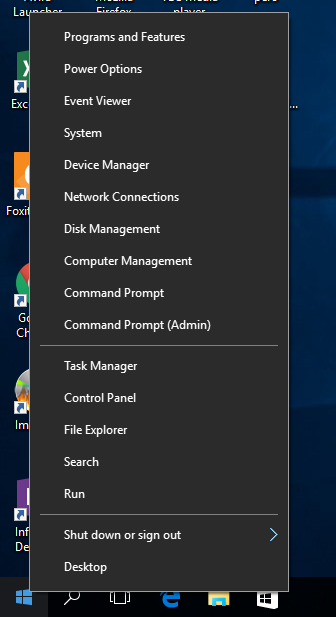
Prvo što u tom trenutku možemo napraviti je da potražimo pomoć na Googleu. Kao rezultat pretraživanja dobijemo link za preuzimanje .DIAGCAB datoteke na linku http://aka.ms/diag_StartMenu (DIAGCAB arhiva je namijenjena za uporabu u alatu Microsoft Support Diagnostic Tool, koji bi se automatski trebao pokrenuti kada kliknete na arhivu).
Izgleda da smo brzo našli rješenje, pa sretni i zadovoljni pokrećemo alat i čekamo da odradi posao. Nažalost, alat nam nije pomogao.
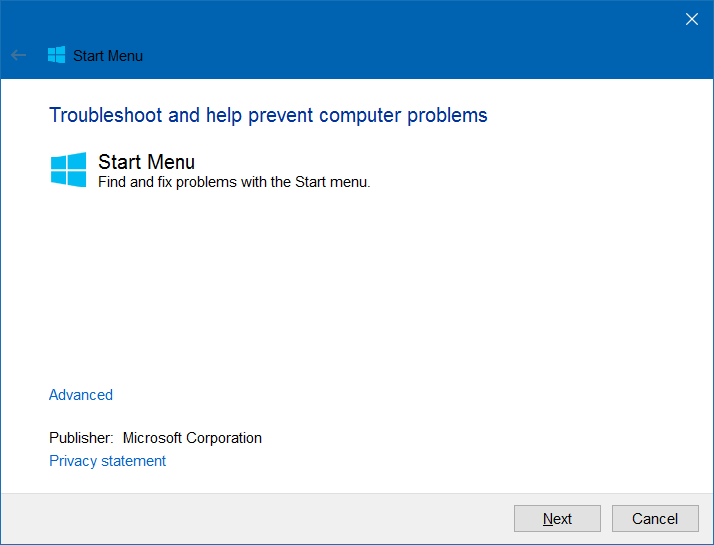
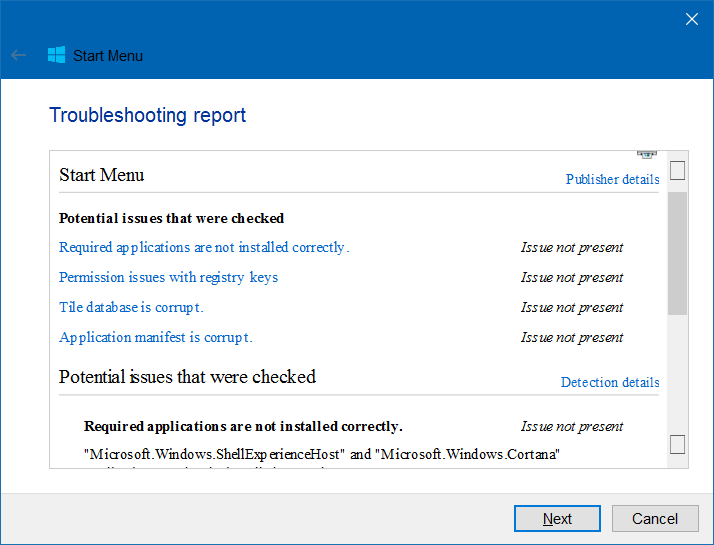
Zatim pokušavamo standardnom naredbom za popravak sistemskih datoteka System File Checker:
Naredbu "sfc /scannow" pokrećemo iz command prompta pod administratorskim ovlastima, ukoliko je uopće potrebno posebno naglašavati. No, nakon kraćeg vremena izvršavanja, ni ona nije dala rezultate.
Sljedeći u nizu alata s kojima ćemo pokušati riješiti problem je DISM: Deployment Image Servicing and Management.
DISM je još jedan od alata za popravak oštećenog sustava, a inače se koristi kad sfc nije u mogućnosti otkloniti problematične datoteke. Pokrenuli smo command prompt s administratorskim ovlastima, te upisali sljedeću naredbu (nama je važan parametar restorehealth – koji vrši provjeru i pripremu automatskog oporavka):
dism /Online /Cleanup-Image /RestoreHealt
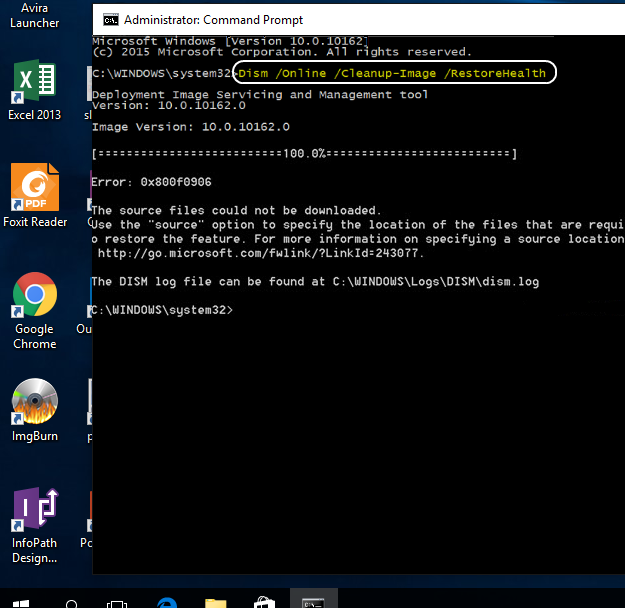
Opet nemamo sreću, ponovo greška, pa se postavlja pitanje da li istraživati ovu grešku ili pokušati nešto novo.
Jedna od mogućnosti koja nam se još nudi, kako bi izbjegli reinstalaciju ili osvježavanje Windowsa, jest zamjena oštećenih datoteka u "TileDataLayer Database" (folder u kom se nalaze podešenja start menija, kojeg alat MSDT nije uspio detektirati kao neispravan). Za ovaj način potreban nam je novi korisnički račun, kojeg odmah ubacite u grupu administratora. Isto tako, ukoliko slučajno na računalu nije aktiviran administratorski račun, aktivirajte ga preko Computer Managementa (budući da nam izbornik ne radi, koristimo desnu tipku za pomoćni izbornik te odabiremo Computer Management).
Dodatni korisnički račun potreban je zbog toga što ćemo iz njega kopirati ispravan direktorij \...\TileDataLayer\Database.
Novi korisnički račun napravit ćemo s komande linije pod administratorskim ovlastima:
net user pero novazaporka /add
Nakon kreiranja korisničkog računa isti postavimo u administratorsku grupu:
net localgroup administrators pero /add
Nakon što smo se prijavili s novim korisničkim računom "pero", pričekajmo da Windows 10 kreira novi profil. Nakon što je kreiran profil za našeg "peru", odjavimo se i ponovo prijavimo kao administrator.
Nakon što smo pokrenuli Windows Explorer i otvorili mapu novog korisnika C:\users\pero\AppData\Local\TileDataLayer, možemo kopirati cijelu mapu Database.
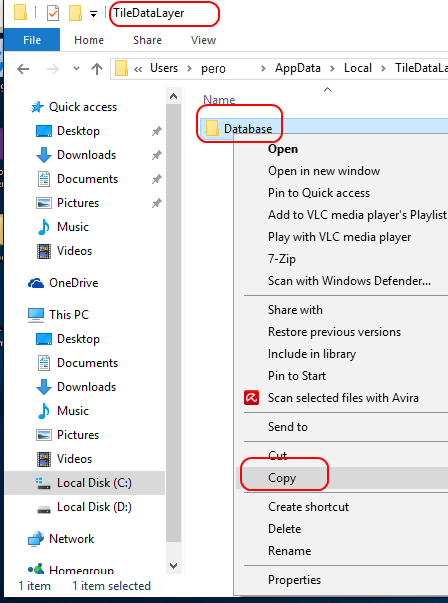
Sada otvorimo oštećeni profil C:\users\korisnik\AppData\Local\TileDataLayer, mapu Database preimenujemo u DatabaseOLD, a na njezino mjesto stavimo ispravnu mapu Database profila "pero".

Nakon ovog postupka nije potrebno resetiranje računala. Odjavimo se s administratorskog računa, prijavimo na profil kojem je bio oštećen start meni i uvjerimo se da se start meni vratio u svom izvornom obliku.
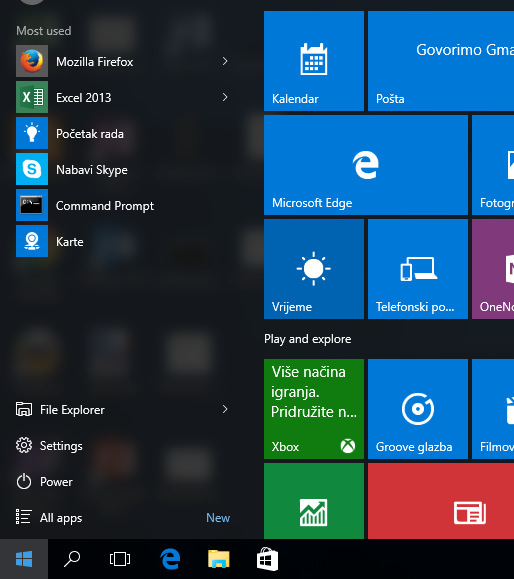
- Logirajte se za dodavanje komentara
- Inačica za ispis
- PDF version
